
填充阵列其实就是以栅格定位的特征实例来填充指定的区域,阵列填充的区域可由草绘或选取已草绘的曲线来定义。在创建填充阵列的过程中,可以从几个栅格模板中选取一个模板(如方形、圆形、菱形、六边形等),并指定栅格参数(如阵列成员中心矩、圆形和螺旋形栅格的径向间距、阵列成员中心与区域边界间的最小间距以及栅格围绕其原点的旋转等),如图5-50所示。

图5-50 填充阵列的相关选项及参数设置
在创建或编辑填充阵列时,亦可通过指定替代原点来更改填充阵列的原点,以便于将某些阵列成员移动到填充边界内或其外部。如果更改阵列原点后,阵列成员的原点位于填充区域外,那么这些成员将从阵列中被排除。除非在阵列工具操控板中选取“曲线”作为栅格类型,否则更改阵列的原点不会影响阵列分布。
另外,还可以使阵列成员跟随选定曲面的形状。阵列成员可沿着选定的曲面,可以保持与阵列导引类似的恒定方向。为了使阵列成员跟随选定曲面的形状,阵列导引和草绘平面必须与选定曲面相切。如果草绘平面和阵列导引与选定的曲面相切,那么阵列成员将根据选定的方向类型沿着选定的曲面。
创建填充阵列的一般方法及步骤如下。
 选择要阵列的特征后,在功能区的“模型”选项卡的“编辑”面板中单击“阵列”按钮
选择要阵列的特征后,在功能区的“模型”选项卡的“编辑”面板中单击“阵列”按钮 ,打开“阵列”选项卡。
,打开“阵列”选项卡。
 从“阵列”选项卡的“阵列类型”选项下拉列表框中选择“填充”选项。
从“阵列”选项卡的“阵列类型”选项下拉列表框中选择“填充”选项。
 选择现有草绘曲线,或者打开“参考”面板并单击“定义”按钮,指定草绘平面和草绘方向,然后草绘要用阵列进行填充的区域,单击“确定”按钮
选择现有草绘曲线,或者打开“参考”面板并单击“定义”按钮,指定草绘平面和草绘方向,然后草绘要用阵列进行填充的区域,单击“确定”按钮 。
。
当选取曲线或退出草绘器时,Creo Parametric 2.0会根据默认设置显示阵列栅格的预览,每个阵列成员均由黑点“ ”标识。
”标识。
 选取栅格模板。可供选择的栅格模板有“正方形”
选取栅格模板。可供选择的栅格模板有“正方形” 、“菱形”
、“菱形” 、“正六边形”
、“正六边形” 、“同心圆”
、“同心圆” 、“螺旋”
、“螺旋” 和“沿着草绘曲线”
和“沿着草绘曲线” 。
。
 在文本框
在文本框 中输入或选择一个值来设置阵列成员中心两两之间的间距。
中输入或选择一个值来设置阵列成员中心两两之间的间距。
 在文本框
在文本框 中输入或选择一个值来设置阵列成员中心与草绘边界间的最小距离。使用负值可以使中心位于草绘的外面。
中输入或选择一个值来设置阵列成员中心与草绘边界间的最小距离。使用负值可以使中心位于草绘的外面。
 在文本框
在文本框 中输入或选择一个值来指定栅格绕原点的旋转角度。
中输入或选择一个值来指定栅格绕原点的旋转角度。
 如果之前选取的栅格模板为
如果之前选取的栅格模板为 或
或 ,那么可以对如下可选参数之一或两者均设置。
,那么可以对如下可选参数之一或两者均设置。
 要更改径向间距,则在文本框
要更改径向间距,则在文本框 中输入或选择一个已使用过的值。
中输入或选择一个已使用过的值。
 要绕原点旋转阵列成员,则在“选项”面板中选择“跟随模板旋转”复选框。
要绕原点旋转阵列成员,则在“选项”面板中选择“跟随模板旋转”复选框。
 在“选项”面板中设置可选参数中的一个或多个,如“重新生成选项”(再生选项)、“跟随引线位置”及“跟随选定曲面形状”等。
在“选项”面板中设置可选参数中的一个或多个,如“重新生成选项”(再生选项)、“跟随引线位置”及“跟随选定曲面形状”等。
 要排除某个位置的阵列成员,可以在图形窗口中单击指示阵列成员的相应黑点,则黑点变为白点显示,白点表明阵列成员已被排除。可以在重定义阵列时再次单击白点以重新包含该阵列成员。
要排除某个位置的阵列成员,可以在图形窗口中单击指示阵列成员的相应黑点,则黑点变为白点显示,白点表明阵列成员已被排除。可以在重定义阵列时再次单击白点以重新包含该阵列成员。
 在“阵列”选项卡中单击“完成”按钮
在“阵列”选项卡中单击“完成”按钮 。
。
下面介绍创建填充阵列特征的实战学习案例。
 在“快速访问”工具栏中单击“打开”按钮
在“快速访问”工具栏中单击“打开”按钮 ,弹出“文件打开”对话框,选择“bc_5_pattern_6.prt”配套文件,然后在“文件打开”对话框中单击“打开”按钮。该文件中存在着的原始模型如图5-51所示。
,弹出“文件打开”对话框,选择“bc_5_pattern_6.prt”配套文件,然后在“文件打开”对话框中单击“打开”按钮。该文件中存在着的原始模型如图5-51所示。
 选择拉伸切口特征(即“拉伸2”特征),接着在功能区的“模型”选项卡的“编辑”面板中单击“阵列”按钮
选择拉伸切口特征(即“拉伸2”特征),接着在功能区的“模型”选项卡的“编辑”面板中单击“阵列”按钮 ,打开“阵列”选项卡。
,打开“阵列”选项卡。
 从“阵列”选项卡的“阵列类型”选项下拉列表框中选择“填充”选项。
从“阵列”选项卡的“阵列类型”选项下拉列表框中选择“填充”选项。
 选择“参考”选项以打开如图5-52所示的“参考”面板,单击“定义”按钮,系统弹出“草绘”对话框。选择“TOP(基准平面)”作为草绘平面,默认以“RIGHT(基准平面)”作为“右”方向参考,单击“草绘”对话框中的“草绘”按钮。(www.xing528.com)
选择“参考”选项以打开如图5-52所示的“参考”面板,单击“定义”按钮,系统弹出“草绘”对话框。选择“TOP(基准平面)”作为草绘平面,默认以“RIGHT(基准平面)”作为“右”方向参考,单击“草绘”对话框中的“草绘”按钮。(www.xing528.com)
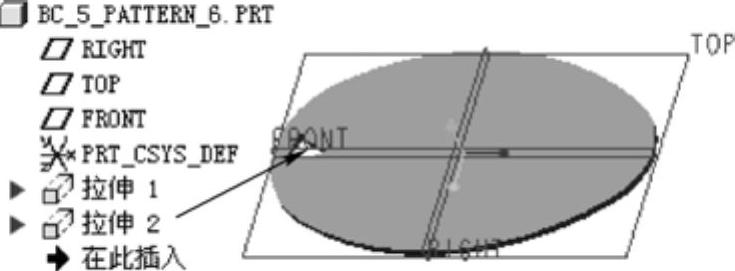
图5-51 原始模型
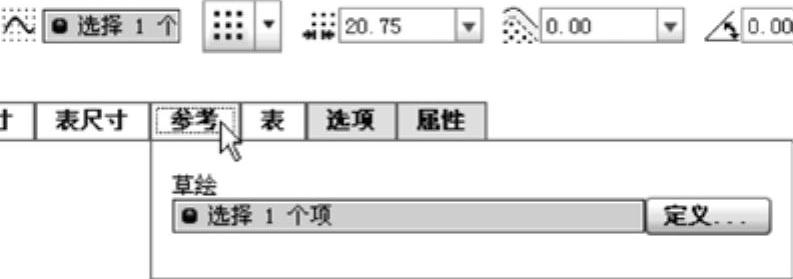
图5-52 打开“参考”面板
 单击“投影”按钮
单击“投影”按钮 ,绘制如图5-53所示的曲线来定义填充区域,然后单击“确定”按钮
,绘制如图5-53所示的曲线来定义填充区域,然后单击“确定”按钮 ,完成草绘并退出草绘模式。
,完成草绘并退出草绘模式。
 从“栅格模板”下拉列表框中选择“同心圆”栅格模板
从“栅格模板”下拉列表框中选择“同心圆”栅格模板 。
。
 在文本框
在文本框 中输入“45”,在文本框
中输入“45”,在文本框 中输入“10”,在文本框中输入“0”,在文本框
中输入“10”,在文本框中输入“0”,在文本框 中输入“48”,如图5-54所示。
中输入“48”,如图5-54所示。
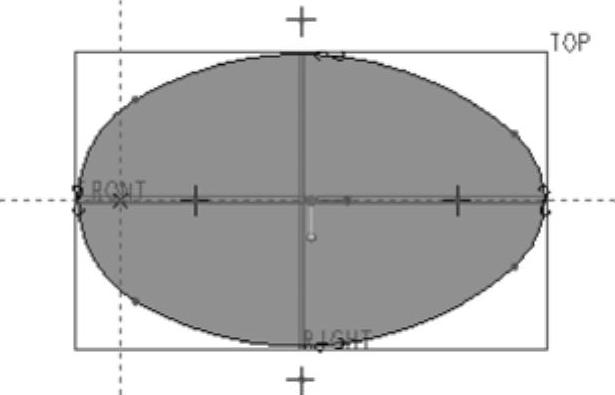
图5-53 草绘曲线定义填充区域
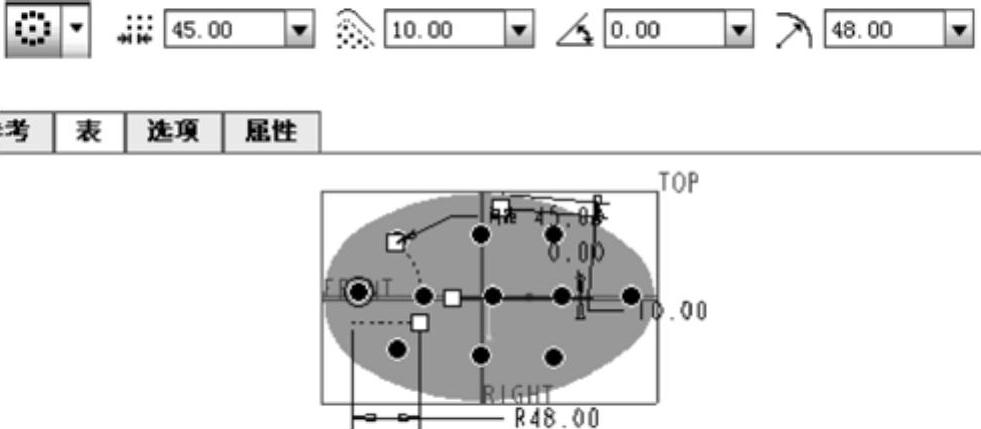
图5-54 设置选定栅格模板的相关参数
 打开“选项”面板,将“重新生成选项”设置为“常规”,确保选中“跟随引线位置”复选框和“跟随模板旋转”复选框,如图5-55所示。
打开“选项”面板,将“重新生成选项”设置为“常规”,确保选中“跟随引线位置”复选框和“跟随模板旋转”复选框,如图5-55所示。
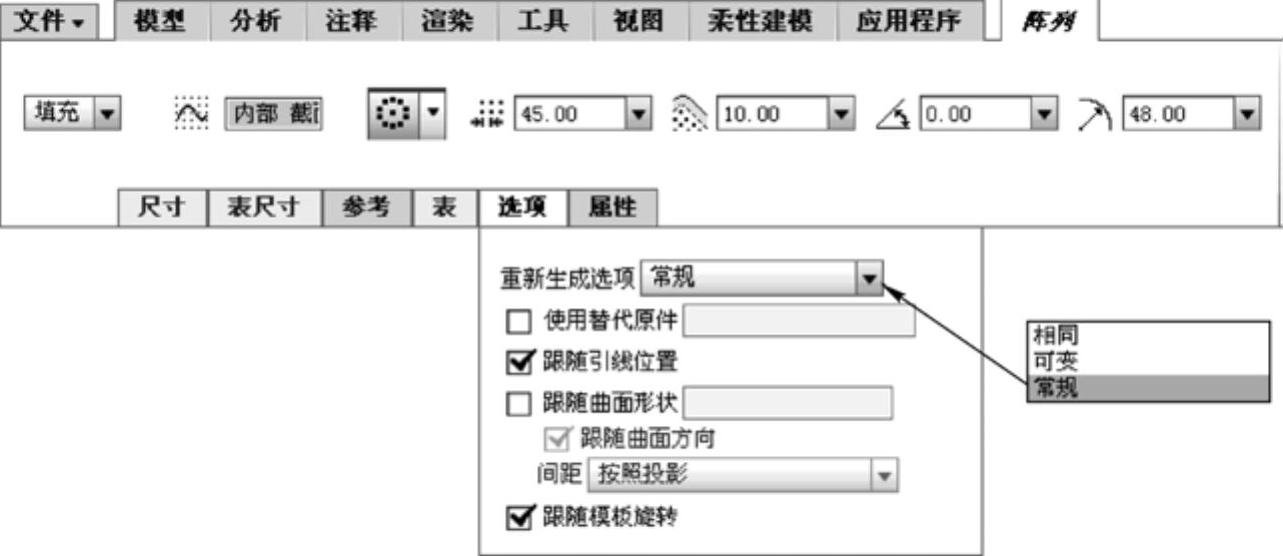
图5-55 在“选项”面板中设置的选项
 :“重新生成选项”(再生选项)有“相同”、“可变”和“常规”3种选项。
:“重新生成选项”(再生选项)有“相同”、“可变”和“常规”3种选项。
 “相同”:所有阵列成员尺寸相同,放置在相同曲面上,且彼此之间或与零件边界不相交。
“相同”:所有阵列成员尺寸相同,放置在相同曲面上,且彼此之间或与零件边界不相交。
 “可变”:阵列成员的尺寸可以不同或者可放置在不同的曲面上,但彼此之间或与零件边界不能相交。
“可变”:阵列成员的尺寸可以不同或者可放置在不同的曲面上,但彼此之间或与零件边界不能相交。
 “常规”:无任何阵列成员限制。
“常规”:无任何阵列成员限制。
 在“阵列”选项卡中单击“完成”按钮
在“阵列”选项卡中单击“完成”按钮 ,结果如图5-56所示。
,结果如图5-56所示。
 :在本例中,若在“阵列”选项卡的“选项”面板中取消选中“跟随模板旋转”复选框,则最后完成的模型效果如图5-57所示。
:在本例中,若在“阵列”选项卡的“选项”面板中取消选中“跟随模板旋转”复选框,则最后完成的模型效果如图5-57所示。
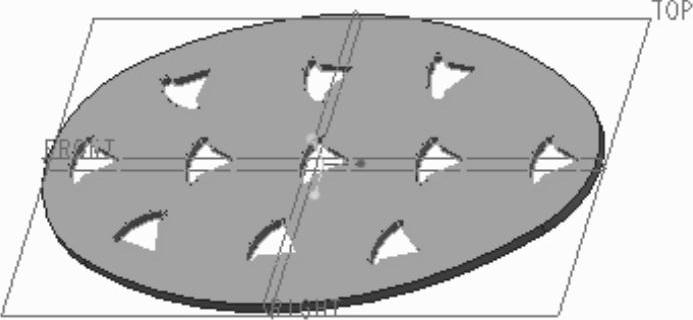
图5-56 完成填充阵列创建
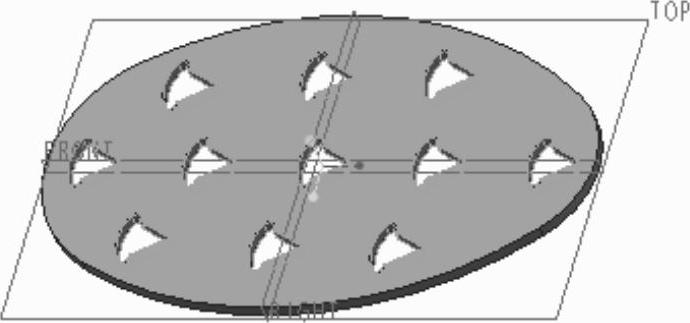
图5-57 不跟随模板旋转的填充阵列完成效果
免责声明:以上内容源自网络,版权归原作者所有,如有侵犯您的原创版权请告知,我们将尽快删除相关内容。




